Faire face à des problèmes de Wi-Fi sur un appareil PlayStation 4 Très frustrant surtout en jouant en mode multijoueur. Si votre PS4 continue de se déconnecter du Wi-Fi, il est difficile de profiter de jeux en ligne ou de télécharger des mises à jour. Et si vous ne pouvez pas du tout connecter votre système à Internet, vous ne pouvez même pas rejoindre des amis dans une partie de jeu ou parcourir le PlayStation Store.
Nous sommes là pour vous aider à résoudre tous les problèmes que vous pourriez rencontrer en vous connectant à Internet sur PS4. Voyons ce qu'il faut faire si la connexion Wi-Fi de votre PS4 est lente, faible ou pas du tout établie.

1. Redémarrez votre console de jeu et votre routeur
Tout type de dépannage réseau doit commencer par un redémarrage de tous les équipements concernés. Vous pouvez résoudre de nombreuses erreurs temporaires en procédant ainsi, ce qui est une étape rapide à franchir en premier.
Redémarrez votre réseau en redémarrant votre routeur (et modem, si vous avez des appareils séparés). Pour ce faire, débranchez simplement le cordon d'alimentation, attendez quelques instants, puis rebranchez-le. Vos périphériques réseau peuvent avoir des boutons d'alimentation physiques à l'arrière que vous pouvez utiliser au lieu de débrancher la prise.
Une fois que le périphérique réseau a recommencé à connecter des périphériques, redémarrez la PS4. Pour ce faire, maintenez enfoncée la touche PS de la manette pour ouvrir le menu rapide. Dans ce menu, ouvrez la section Alimentation et sélectionnez une option Redémarrage de la PS4. Assurez-vous de ne pas choisir d'entrer en mode repos - un état de faible puissance qui n'arrête pas complètement le système.

Une fois que tout a redémarré, essayez à nouveau de connecter votre PS4 au Wi-Fi. Si cela ne fonctionne pas, assurez-vous que vous pouvez vous connecter à Internet sur un autre ordinateur ou appareil. Continuez à lire si votre PS4 ne se connecte pas au Wi-Fi, mais tout le reste l'est. Si rien ne se connecte à Internet, vous devez Dépannage du réseau domestique.
2. Exécutez le test du réseau PS4
Si un simple redémarrage ne résout pas les problèmes de Wi-Fi sur votre PS4, vous pouvez exécuter le test de réseau intégré pour obtenir plus d'informations sur l'origine du problème. Sur votre PlayStation 4, rendez-vous sur Paramètres -> Réseau -> Tester la connexion Internet.
Cela exécutera un court test et affichera des détails sur le succès ou l'échec pour chacun des éléments suivants, respectivement :
- Obtenir une adresse IP: Si votre système a reçu avec succès une adresse IP de votre routeur. S'il échoue, cela signifie que votre PS4 ne se connecte pas correctement au routeur.
- connexion Internet: Ce test fonctionnera tant que votre PS4 pourra accéder à Internet. S'il échoue, le problème se situe entre le routeur et Internet.
- Connectez-vous au PlayStation Network: Vérifie que votre système peut accéder au PlayStation Network. En cas d'échec, vous utilisez peut-être un réseau qui bloque le PlayStation Network. Bien que le problème soit moins probable, le problème peut également résider du côté de Sony.
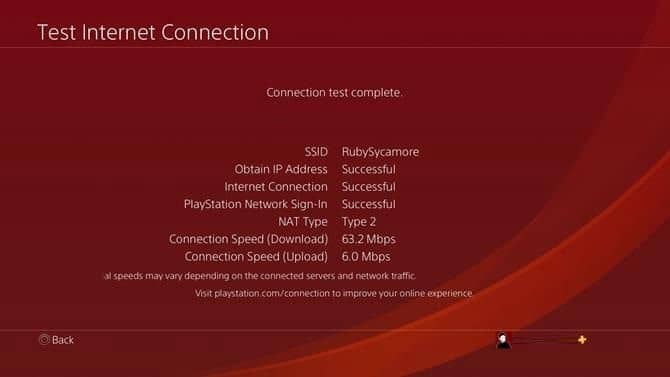
Si votre ordinateur réussit ces trois vérifications, votre PS4 est alors correctement connectée à Internet. De plus, vous voudrez peut-être tester un jeu particulier pour vous assurer que toutes ses fonctionnalités en ligne fonctionnent.
Il existe également des points de données supplémentaires de ce test qui peuvent vous aider à résoudre les problèmes :
- Type de NAT: PlayStation utilise un système déroutant où votre NAT peut être de type 1, de type 2 ou de type 3.
- Tapez 1 Cela signifie que votre système est connecté directement à Internet, ce qui n'est pas souvent le cas. Tapez 2 Cela signifie que vous êtes connecté à Internet via un routeur, ce que la plupart des utilisateurs verront. Et le Tapez 3 Cela signifie que votre système ne peut pas utiliser tous les ports nécessaires, ce qui entraîne souvent une instabilité.
- Vitesse de connexion (téléchargement): Il s'agit d'une estimation de la vitesse à laquelle la PS4 peut télécharger des données. Si la connexion Wi-Fi de votre PS4 est lente, cela se reflétera probablement ici.
Maintenant que vous avez une meilleure idée de votre problème, examinons les différentes étapes pour réparer un mauvais Wi-Fi sur PS4.
3. Confirmez les détails du réseau Wi-Fi
Si votre PS4 ne se connecte pas du tout à votre routeur, la vérification de l'adresse IP échouera. Dans ces cas, vous devez vous assurer que vous disposez du bon ensemble d'informations sur le réseau Wi-Fi.
Aller à Paramètres -> Réseau -> Configurer la connexion Internet -> Utiliser le Wi-Fi -> Facile Et exécutez à nouveau les étapes pour vous reconnecter à votre réseau. Pendant que vous faites cela, assurez-vous de saisir correctement votre mot de passe Wi-Fi, car un mot de passe incorrect est une erreur courante.
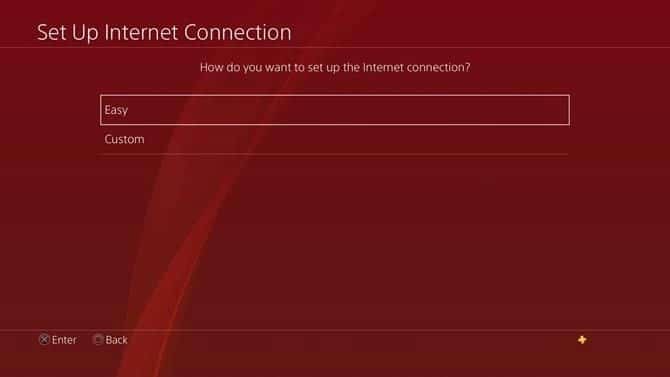
Comme solution possible, vous pouvez également essayer de modifier vos paramètres DNS pour utiliser un fournisseur tiers au lieu des serveurs de votre FAI. Pour ce faire, sélectionnez Personnalisé au lieu de Facile. Vous n'avez pas besoin de modifier les autres options, alors choisissez Automatique pour les paramètres d'adresse IP, puis ne spécifiez pas de nom d'hôte DHCP.
Sur l'écran des paramètres DNS, choisissez "Manuelet entrez les informations d'un autre serveur DNS. Si vous n'êtes pas sûr de ce que vous voulez, vous pouvez utiliser le DNS primaire 8.8.8.8 et le DNS secondaire 8.8.4.4 pour les serveurs DNS publics de Google.
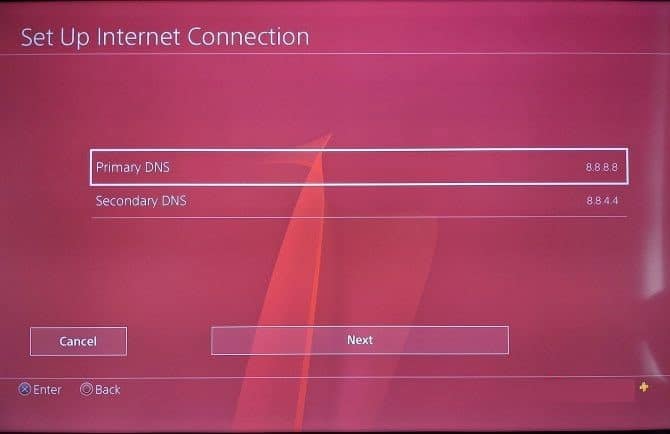
Confirmez-le, puis choisissez Automatique pour les paramètres MTU et . Ne pas utiliser pour le serveur proxy. À partir de là, vous pouvez à nouveau tester la connexion.
4. Améliorer la fiabilité Wi-Fi faible sur PS4
Bien que le Wi-Fi soit pratique, il est sujet à de nombreuses formes d'interférences. Si votre PS4 a du mal à rester connectée à votre réseau ou connaît des vitesses lentes, vous pouvez améliorer votre mauvaise connexion en suivant ces étapes :
- Rapprochez votre PS4 de votre routeur: Plus votre système est éloigné du routeur, plus le signal Wi-Fi sera faible. Si possible, rapprochez-les. Vous pouvez vérifier la force du signal Wi-Fi PS4 Paramètres -> Réseau -> Afficher l'état de la connexion ; Recherchez l'entrée de la force du signal.
- Réduire les interférences: le Wi-Fi ne transmet pas bien à travers le métal dur, le béton et d'autres surfaces épaisses. Vous pouvez également rencontrer des performances Wi-Fi médiocres s'il y a des micro-ondes, des babyphones ou d'autres appareils similaires à proximité qui utilisent les mêmes fréquences. Essayez de garder autant que possible une ligne directe entre la PS4 et le routeur et éloignez les autres appareils.
- Limiter l'utilisation d'autres appareils: les performances de votre réseau PS4 en souffriront lorsque d'autres appareils de votre maison utiliseront la bande passante. Essayez d'éteindre les ordinateurs, téléphones et autres systèmes de jeu, en particulier s'ils téléchargent des fichiers volumineux, diffusent des médias 4K, etc.
Suivre Conseils supplémentaires pour accélérer la connexion Wi-Fi Si vous pensez que c'est le problème. Et si vous utilisez un VPN avec votre PS4, c'est une bonne idée de le désactiver, car cela augmente la charge.
Dans le même ordre d'idées, vous vous demandez peut-être si votre PS4 peut se connecter à la bande 5 GHz de votre routeur. Il s'avère que . peut PS4 Slim La PS4 Pro utilise la bande 5 GHz, mais le modèle PS4 d'origine ne le peut pas. Par rapport à 2.4 GHz, les connexions 5 GHz sont souvent plus rapides et ne subissent pas beaucoup d'interférences, mais elles ne voyagent pas loin.
Si votre PS4 est proche de votre routeur et que vous avez un modèle compatible, cela vaut la peine d'essayer la bande 5 GHz sur votre routeur. Gardez à l'esprit que la bande 5 GHz sur votre service Internet Wi-Fi et 5G domestique n'est pas la même. 5G C'est une norme pour le service Internet mobile ; Vous devriez pouvoir connecter n'importe quelle PS4 à une connexion 5G si vous en avez. Vérifier Comment booster et améliorer le signal Wi-Fi et l'extension du réseau.
5. Assurez-vous que le PlayStation Network est disponible
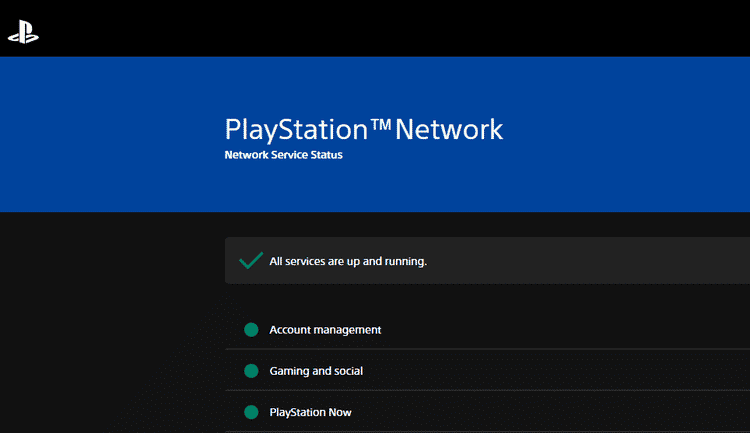
Il est possible que le PlayStation Network soit en panne, ce qui vous empêchera de vous connecter à ses services en ligne. Bien que cela soit rare, cela vaut la peine de vérifier (surtout si vous ne vous êtes pas connecté au PlayStation Network plus tôt).
Vérifier Page d'état du PSN Sony doit s'assurer que tout est à côté du feu vert. Vous pouvez également le faire sur votre PS4 à Paramètres -> Réseau -> Afficher l'état des services PlayStation Network.
Si votre PSN est en panne, vous n'avez pas d'autre choix que d'attendre que Sony résolve le problème.
6. Vérifiez les paramètres de votre routeur
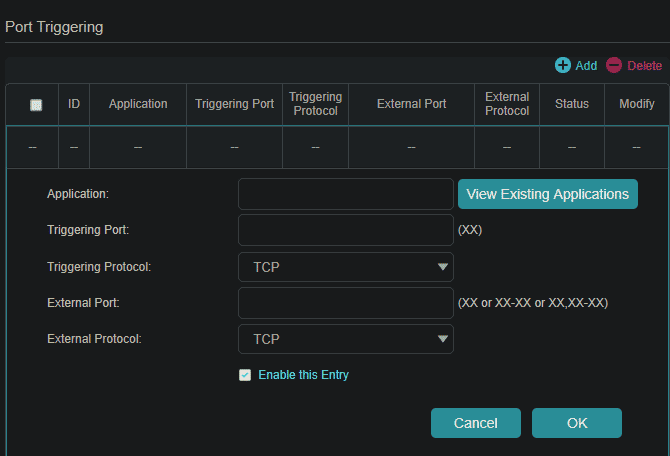
Si vous rencontrez toujours des problèmes, il est possible qu'un paramètre de votre routeur empêche votre PS4 de se connecter à Internet. De même, si vous obtenez un type 3 pour le type NAT dans le test de connexion, vous devrez peut-être rediriger les ports de votre routeur afin que votre PS4 puisse se connecter correctement.
Assurez-vous de ne pas restreindre le trafic du routeur pour votre PS4. Par exemple, il peut y avoir des contrôles parentaux ou un filtrage MAC en place. Avec le NAT de type 3, ou si vous n'avez qu'un problème avec certains jeux, vous devrez peut-être rediriger les ports appropriés sur votre routeur.
Voir Page d'assistance Sony Dans le test de réseau PS4 pour voir quels ports doivent être transférés pour les services PSN, consultez la documentation de votre jeu particulier pour trouver les ports appropriés. Notez que si vous rencontrez ce problème sur un réseau scolaire ou professionnel, le PSN peut être bloqué par l'organisation. Vous ne pouvez pas faire grand-chose à moins de gérer le réseau.
7. Essayez de vous connecter au réseau invité sur le routeur

Bien que cela puisse paraître étrange, certains Membres GameFAQs Ils ont trouvé que cette solution fonctionnait pour eux, en particulier sur le modèle PS4 d'origine. Si votre PS4 ne se connecte pas au Wi-Fi de manière fiable, essayez d'activer Réseau invité sur votre routeur et connectez-vous dessus sur votre PS4.
Après l'avoir configuré, la connexion ne fonctionnera pas initialement. Pour résoudre ce problème, vous devrez ouvrir l'application Navigateur Internet sur votre PS4 et vous connecter avec le mot de passe du réseau invité. Après cela, vous devriez être connecté à Internet comme d'habitude.
Selon votre routeur, vous pouvez être déconnecté du réseau invité après un certain temps. Gardez cela à l'esprit afin de ne pas vous faire virer d'un défi de mission multijoueur.
8. Connexion avec un câble Ethernet
Bien que nous espérons que l'un des correctifs ci-dessus vous aidera lorsque votre signal Wi-Fi est très faible ou ne fonctionne pas du tout sur votre PS4, une connexion filaire est toujours meilleure. La connexion de votre PS4 au routeur avec un câble Ethernet se traduira par une connexion plus stable avec des vitesses de données plus rapides.
Si possible, nous vous recommandons d'utiliser un câble réseau pour connecter votre PS4 à Internet. Même si vous ne pouvez pas le faire à long terme, essayez de vous connecter avec un câble Ethernet et de vérifier les mises à jour du système PS4, ce qui peut résoudre votre problème Wi-Fi.
Si ce n'est pas une option viable pour vous, essayez d'utiliser des adaptateurs CPL, qui exécutent une connexion Ethernet via les lignes électriques de votre maison. Connectez simplement une unité au mur via votre routeur et une autre près de votre console. Vérifier Conseils pour dépanner une connexion Ethernet lente.
PS4 Mauvaise connexion Wi-Fi corrigée
Vous savez maintenant quoi faire lorsque votre PS4 cesse de se connecter au Wi-Fi ou que la connexion n'est plus fiable. Nous espérons que vous pourrez apporter de petits changements pour réparer et améliorer votre Wi-Fi afin que vous puissiez à nouveau jouer en ligne. Si rien d'autre ne fonctionne, vous devrez peut-être Réinitialisation d'usine PS4 Mais c'est une dernière et terrible étape.
Une fois que votre PS4 est de nouveau en ligne, vous pouvez profiter de nombreux Les services PlayStation Network à nouveau.







